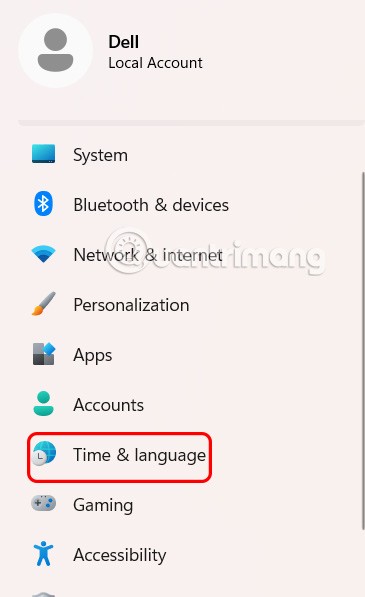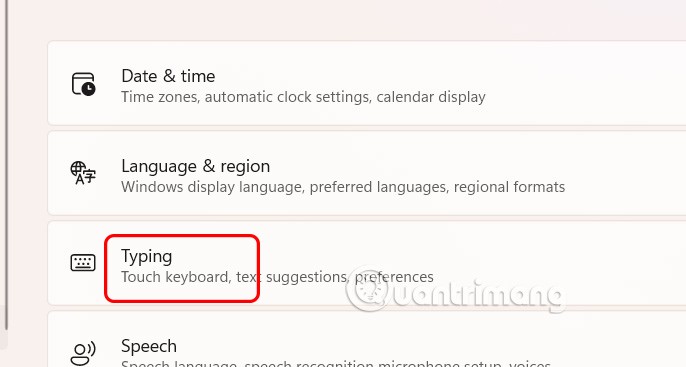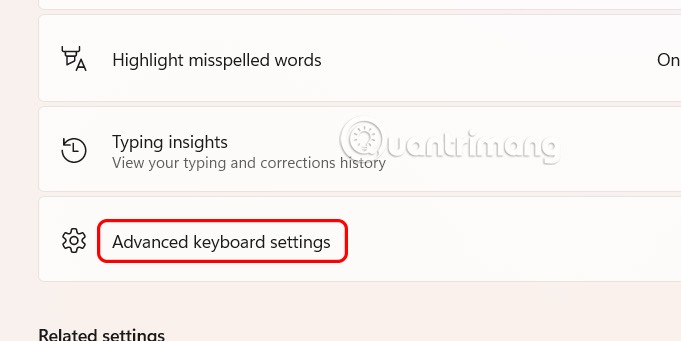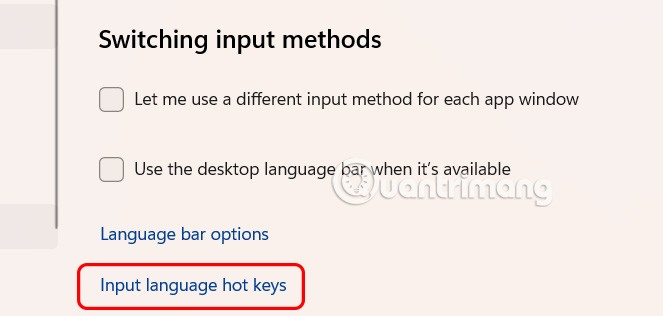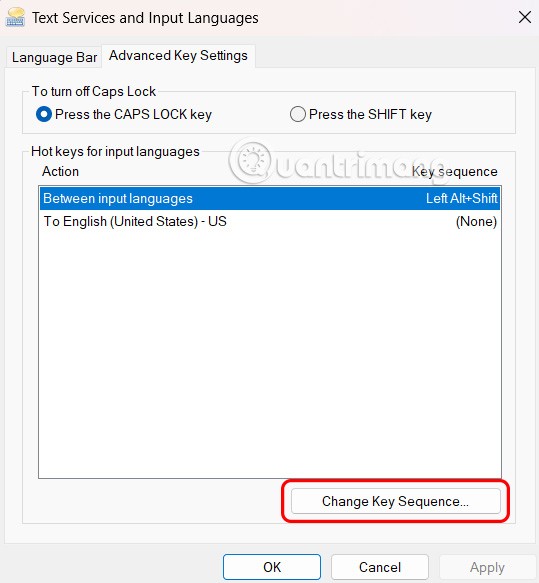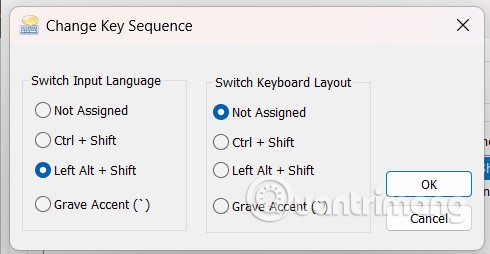Pokud potřebujete používat více jazyků a chcete mezi nimi přepínat v počítači se systémem Windows, budeme muset použít klávesovou zkratku pro změnu jazyka v počítači. Výchozí klávesová zkratka pro změnu jazyka je Windows + mezerník, kterou nelze ve výchozím nastavení vypnout, ale klávesovou zkratku pro změnu jazyka můžete také změnit podle níže uvedeného článku.
Jak změnit jazykové zkratky ve Windows pomocí Nastavení
Alternativní klávesová zkratka pro změnu jazyka Alt + Levý Shift je přemapovaná klávesa.
Krok 1:
Otevřete v počítači Nastavení a v levé nabídce klikněte na Čas a jazyk .
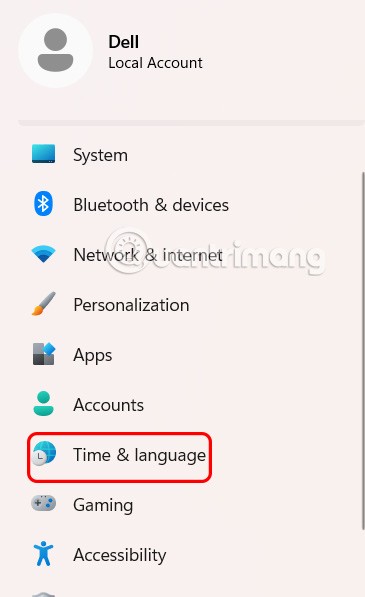
Dále se podívejte doprava, klikneme na Psaní pro úpravu záznamu v počítači.
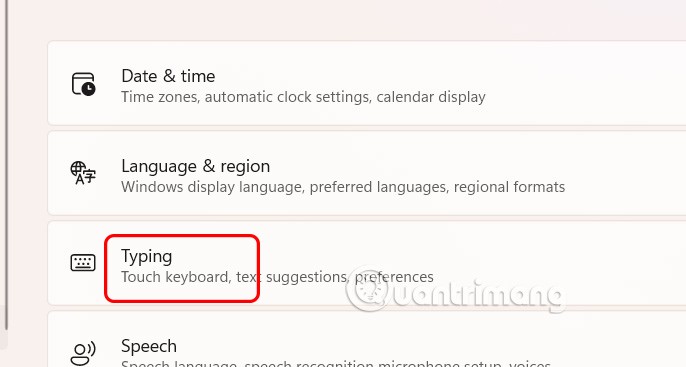
Krok 2:
Poté uživatel klikne na Pokročilé nastavení klávesnice, čímž otevře pokročilé nastavení klávesnice v počítači.
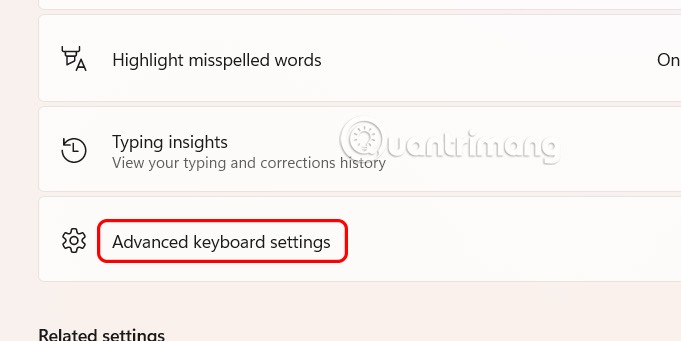
Krok 3:
V tomto okamžiku uživatel klikne na klávesové zkratky pro zadávání jazyka, aby upravil klávesové zkratky pro jazyk v počítači.
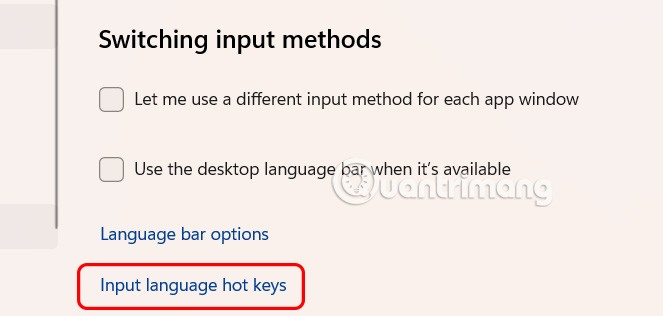
Zobrazte nové rozhraní, klikněte na Mezi vstupními jazyky a poté klikněte na Změnit posloupnost kláves pro změnu kláves mezi vstupními jazyky.
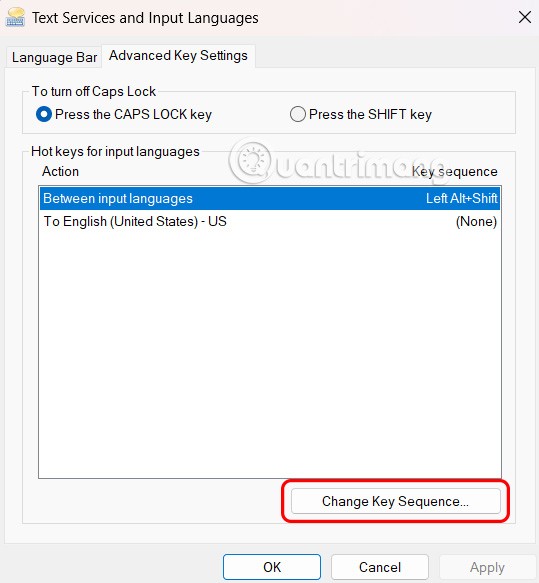
Krok 4:
Přiřazení zkratky můžete zrušit nebo ji nastavit na Ctrl + Shift nebo klávesu s „zvýrazněním“ (umístěnou nalevo od čísla 1 nad klávesnicí QWERTY). Kliknutím na OK uložte změny.
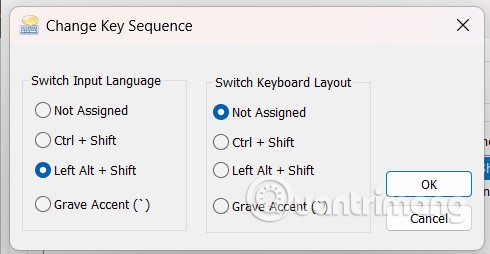
Pokud chcete, můžete se vrátit zpět a změnit zkratku pro zadávání jazyka ve Windows, abyste okamžitě přepnuli na konkrétní jazyk. Možnosti zahrnují Ctrl nebo Ctrl + Shift nebo Alt + Levý Shift a číslo, vlnovku nebo rýsovací diakritiku (na některých klávesnicích jsou vlnovka a rýsovací diakritika na stejné klávese jako Shift, takže nelze vybrat jednu z těchto možností).